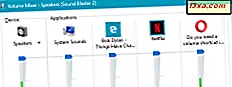
Har du nogensinde spurgt dig selv, hvad er den hurtigste måde at ændre lydstyrken på en Windows-computer eller -enhed på? Det gjorde jeg, og jeg indså, at jeg ikke kunne svare på dette spørgsmål. Derfor har jeg gjort mit bedste for at identificere alle de metoder, der kan bruges til at ændre lydstyrken, uden at installere tredjepartsapps. Her er syv måder at ændre systemets lydstyrke på enhver Windows-pc, laptop eller tablet. Tøv ikke med at eksperimentere ved hjælp af denne vejledning, og vælg de metoder, der fungerer bedst for dig.
BEMÆRK: Vores vejledning blev oprettet for alle moderne versioner af Windows: Windows 7, Windows 8.1 og Windows 10. Læs de afsnit, der gælder for din version af Windows. De fremhæves i overensstemmelse hermed.
1. Brug volumenikonet i meddelelsesområdet (alle versioner af Windows)
Den klassiske måde at ændre lydstyrken på er at bruge ikonet Højttalere på skrivebordet, som findes på højre side af proceslinjen. Som du kan se nedenfor ser proceslinjen lidt anderledes ud i Windows 10 (øverst på billedet nedenfor) i sammenligning med Windows 7 og Windows 8.1 (nederst på billedet nedenfor), men ikonet Højttalere ikke. Anyway, bare klik eller tryk på den.
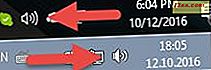
Der vises en skyder, som kan bruges til at indstille lydstyrken for operativsystemet og alle applikationer, der kører. Igen ser tingene anderledes ud end Windows-versioner. Sådan ser det ud i Windows 7 (venstre) og Windows 8.1 (til højre):

Og her er hvordan det ser ud i Windows 10:

Bortset fra hvordan de ser ud, er principperne for at ændre lydstyrken det samme: Flyt skyderen til det lydniveau, du vil bruge.
2. Brug den Volume Mixer, der findes i Kontrolpanel (alle versioner af Windows)
Den anden metode indebærer at åbne Volume Mixer, der er tilgængelig via Kontrolpanel, i alle versioner af Windows. Åbn Kontrolpanel, gå til Hardware og lyd og kig efter sektionen Lyd . Der skal du klikke eller trykke på linket, der siger "Juster systemvolumen" .
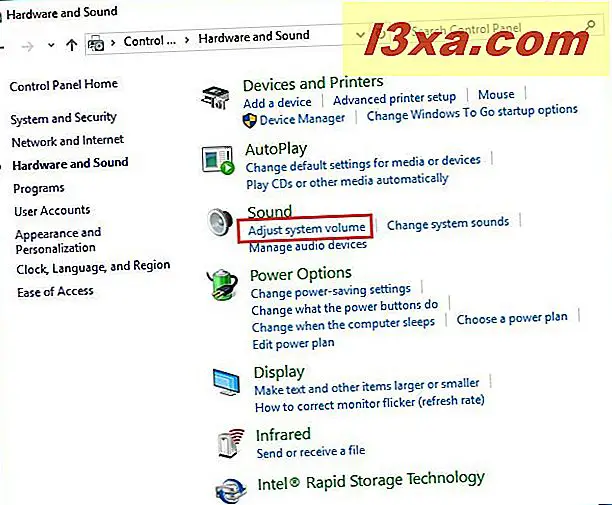
Dette åbner vinduet Volume Mixer, hvor du kan ændre lydstyrken for dine højttalere såvel som individuelle applikationer, der kører i Windows.

Du kan flytte nogen af de tilgængelige skydere til at ændre lydstyrken for "ting", der interesserer dig.
3. Brug genvejstasten Genvej fra vores samling (alle versioner af Windows)
Du kan også oprette en genvej til Volume Mixer og placere den på skrivebordet, proceslinjen eller startmenuen eller startskærmen afhængigt af hvilken version af Windows du bruger.

Hvis du vil downloade en genvej, som vi allerede har lavet til dig, finder du den i vores samling af Windows genveje. Du kan også oprette en genvej selv og pege på den til "C: \ Windows \ System32 \ SndVol.exe". Hvis du vil lære at oprette genveje i Windows, skal du læse denne vejledning: Sådan oprettes genveje til apps, filer, mapper og websider i Windows.
4. Brug volumtasterne på dit multimedietastatur (alle versioner af Windows)
Hvis du har en pc eller en bærbar pc med et multimedietastatur, er der chancer for at du finder nogle nøgler til indstilling af lydstyrken i Windows. Nedenfor kan du se, hvordan disse nøgler ser på et Microsoft-tastatur.

Hvis du har et spiltastatur, har du måske ikke nøjagtigt disse nøgler på det, men du kan konfigurere en nøgle, så den hæver eller sænker lydstyrken i Windows. Du kan også bruge tastaturkombinationer eller optage makroer til at ændre lydstyrken efter eget valg.
5. Brug lydstyrken på højttalerne (alle versioner af Windows)
Den mest oplagte måde at ændre lydstyrken på er at bruge den passende volumenknap eller skyderen på dine højttalere. Hvis du har en stationær computer, er dette en af de hurtigste måder at ændre systemets lydstyrke på.

6. Brug volumenknapperne på din tablet (Windows 10 og Windows 8.1)
Hvis du har en tablet med Windows 10 eller Windows 8.1, som Microsoft Surface, finder du fysiske knapper til ændring af lydstyrken på en af siderne af enheden.

Brug de tilgængelige knapper til at ændre lydstyrken i Windows.
7. Brug volumenskyderen i indstillingerne charme (kun Windows 8.1)
Denne metode er kun til Windows 8 og Windows 8.1. Det fungerer bedst for tabletbrugere, men pc-brugere kan også bruge det.
Åbn charmerne og klik eller tryk på Indstillinger . På bunden af indstillingerne charm vil du se flere ikoner, herunder højttalere . Klik eller tryk på den.

Højttalerens skyderen er vist. Du kan indstille systemets lydstyrke ved at flytte skyderen opad eller nedad.

Denne skyder ændrer lydstyrken for operativsystemet og alle kørende apps.
Konklusion
Som du kan se, er der mange måder at ændre lydstyrken i Windows 7, Windows 8.1 og Windows 10. Hvis du kender andre, tøv ikke med at dele dem ved hjælp af nedenstående kommentarformular.



